Fitur XnView MP
Berikut ini adalah fitur menonjol dari XnView MP:
- Ini mendukung hampir semua gambar umum dan format grafik, mis.e. PNG, JPG, TIFF, dll.
- Ini memberikan tampilan Thumbnail, tampilan Layar Penuh, dan tampilan strip Film.
- Ini memungkinkan untuk memotong, mengubah ukuran, dan memutar gambar.
- Fitur putar dan potong tidak ada ruginya. Kualitas gambar tetap terjaga.
- Kami dapat menerapkan filter dan efek pada gambar.
- Ini memungkinkan memodifikasi kedalaman warna dan palet.
Panduan ini menjelaskan cara menginstal XnView MP di Ubuntu 20.04 dan Linux Mint 20.
Instalasi XnView MP di Ubuntu 20.04 dan Linux Mint 20
Anda dapat dengan mudah mengunduh dan menginstal XnView MP dengan .deb dari situs web resmi XnView MP.
Langkah 1: Kunjungi situs web resmi XnView MP
Buka browser favorit Anda dan kunjungi tautan https://www.xnview.com/en/xnviewmp/#downloads. Ini adalah tautan untuk situs web resmi XnView MP.
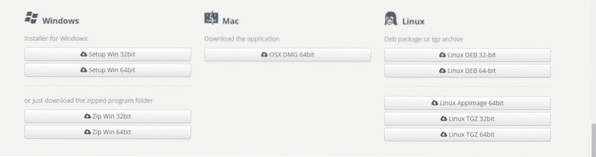
Paket Debian tersedia untuk sistem 32 bit dan 64-bit. Unduh paket Debian sesuai spesifikasi sistem Anda Paket Debian akan diunduh di direktori "Unduhan".
Langkah 2: Perbaiki paket yang hilang dan rusak
XnView MP bergantung pada beberapa paket terkait. Sebelum menginstal XnView MP, kita perlu menginstal dependensi terkait. Jalankan perintah berikut untuk memperbaiki paket yang hilang dan rusak dan menginstal dependensi terkait:
$ sudo apt --fix-broken install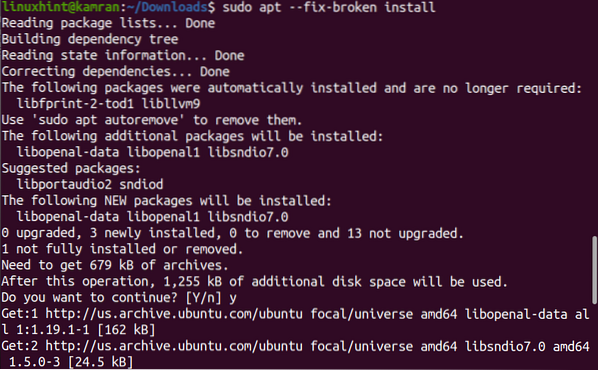
Langkah 3: Instal paket XnView MP Debian
Sekarang kita siap untuk menginstal paket XnView MP Debian. Pertama, navigasikan ke direktori "Unduhan" menggunakan perintah berikut:
$cd Unduhan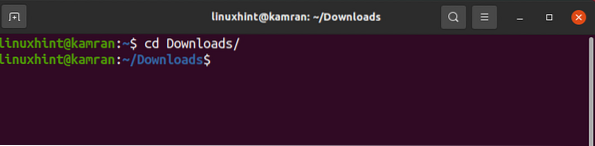
Paket Debian dapat diinstal menggunakan perintah “dpkg”. Jalankan perintah berikut untuk menginstal paket XnView MP Debian:
$ sudo dpkg -i XnViewMP-linux-x64.deb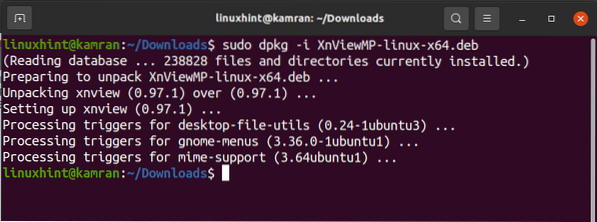
Selamat! XnView MP berhasil diinstal.
Langkah 4: Luncurkan XnView MP
Setelah instalasi XnView MP berhasil, sekarang kami siap meluncurkan aplikasi XnView MP. Untuk meluncurkan aplikasi, buka menu aplikasi dan cari XnView MP.
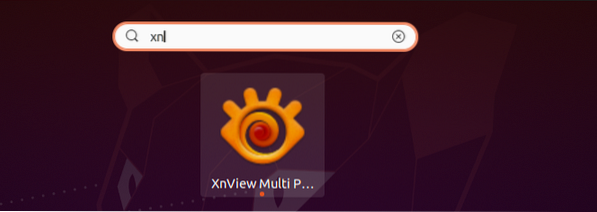
Klik ikon XnView MP untuk membukanya.

XnView MP akan secara otomatis mengatur bahasa, file, dan folder pada sistem. Klik "Oke"
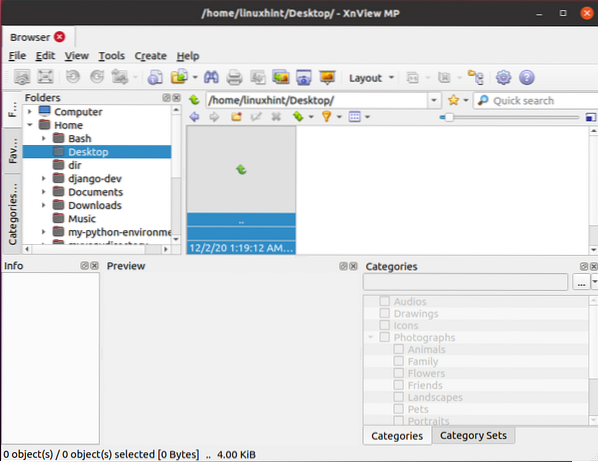
Aplikasi XnView MP sekarang siap untuk pengguna.
Kesimpulan
XnView adalah browser media yang digunakan untuk manajemen gambar. Panduan ini menjelaskan semua langkah yang diperlukan untuk menginstal XnView MP di Ubuntu 20.04 dan Linux Mint 20.
 Phenquestions
Phenquestions


